RSS/Atomの設定方法
RSS/Atomに対応しているWebサイトでは以下のようなフィードアイコンの画像が貼られています。


これらRSS/Atomフィードに対応したページは、RSS速報で更新チェックすることができます。
更新チェックの追加方法は、以下のいずれかの方法で行います。
方法1:RSS/AtomのURLを指定
- Webブラウザを起動し、更新チェックしたいWebサイトにアクセス。
- フィードアイコン(
 )のリンク先をクリップボードにコピー。
)のリンク先をクリップボードにコピー。
Internet Explorerの場合:
 を右クリックし、ポップアップメニューから「リンクのコピー」を選択します。
を右クリックし、ポップアップメニューから「リンクのコピー」を選択します。
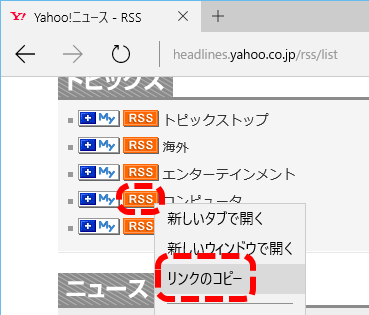
※使用しているWebブラウザによりメニュー名が異なります
- システムトレイ(Windowsの右下)に常駐している「RSS速報」のアイコン
 を右クリックし、ポップアップメニューから「設定」を選択。
を右クリックし、ポップアップメニューから「設定」を選択。
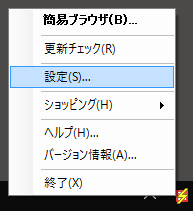
- 設定ダイアログが表示されるので、[追加]ボタンをクリックします。
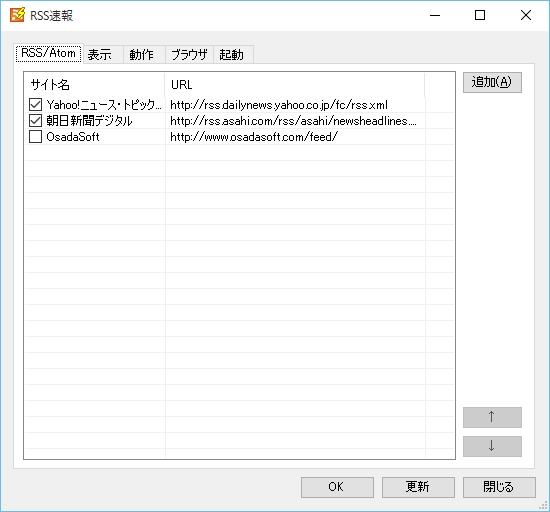
- RSS/Atomの追加ダイアログが表示されるので、[RSS/AtomのURL]欄に先ほどクリップボードにコピーしたURLを貼り付け[OK]ボタンをクリックします。
※Webサイト接続に認証が必要な場合は、[認証を利用する]チェックを有効にし、ユーザ名、パスワードを指定します。
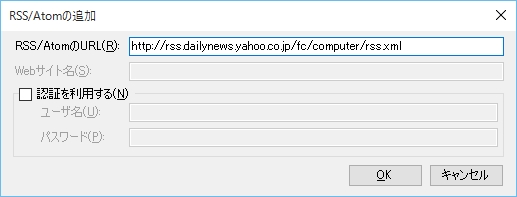
- RSS/Atom一覧の最後に追加したフィードが表示されます。
※実際にWebに接続確認するので、少し時間が掛かります。
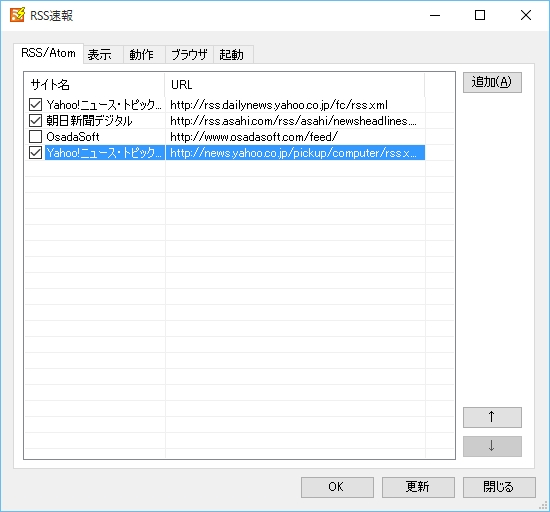
- [OK]ボタンをクリックし設定ダイアログを閉じます。
方法2:RSS/Atomの画像をドラッグ&ドロップ
- Webブラウザを起動し、更新チェックしたいWebサイトにアクセス。
- システムトレイ(Windowsの右下)に常駐している「RSS速報」のアイコン
 を右クリックし、ポップアップメニューから「設定」を選択。
を右クリックし、ポップアップメニューから「設定」を選択。
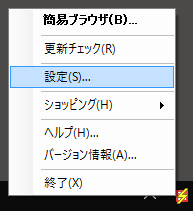
- 設定ダイアログを表示しておきます。
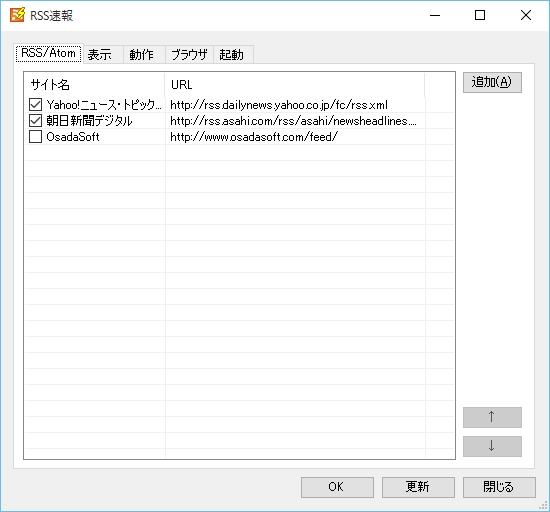
- Webブラウザに表示されているフィードアイコン(
 )をドラッグし、[設定]ダイアログのRSS/Atomの一覧にドロップします。
)をドラッグし、[設定]ダイアログのRSS/Atomの一覧にドロップします。
Google Cromeの場合:
※ブラウザによっては、この方法で追加できない場合があります。
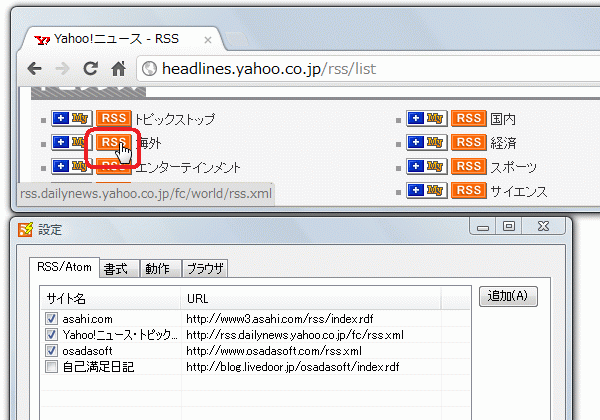
※実際にWebに接続確認するので、少し時間が掛かります。
- [OK]ボタンをクリックし設定ダイアログを閉じます。
方法3:トップページのURLを指定
WebサイトがRSS/Atomに対応(※)している場合、トップページのURLを指定することによりRSS/AtomのURLを自動取得することができます。※HTMLソースに以下のようなタグが用意されている場合
|
<link rel="alternate" type="application/rss+xml" title="RSS" href="http://www.osadasoft.com/rss.xml" /> |
- システムトレイ(Windowsの右下)に常駐している「RSS速報」のアイコン
 を右クリックし、ポップアップメニューから「設定」を選択。
を右クリックし、ポップアップメニューから「設定」を選択。
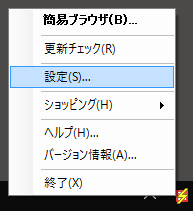
- 設定ダイアログが表示されるので、[追加]ボタンをクリックします。
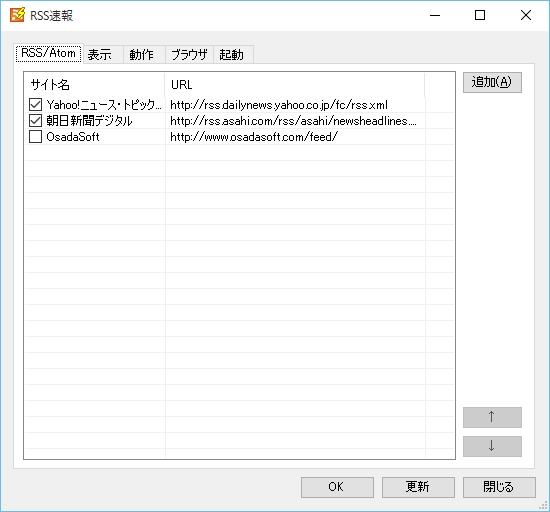
- RSS/Atomの追加ダイアログが表示されるので、WebサイトのURLを入力し[OK]ボタンをクリックします。
※Webサイト接続に認証が必要な場合は、[認証を利用する]チェックを有効にし、ユーザ名、パスワードを指定します。
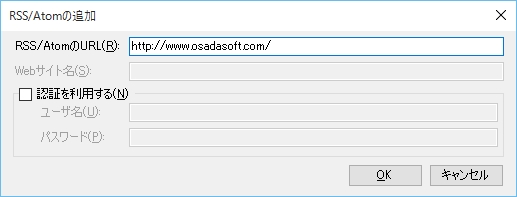
- RSS/Atom一覧の最後に追加したフィードが表示されます。
※実際にWebに接続確認するので、少し時間が掛かります。
- [OK]ボタンをクリックし設定ダイアログを閉じます。
これで設定完了です。
後はRSS/Atomが更新されるのを待つのみです。